Word表格中数据怎样随数据源的变化自动更新
来源:网络收集 点击: 时间:2024-03-03【导读】:
在有Excel数据源时,我们如果直接复制粘贴Excel数据到Word文档的话,数据变化时还需要重新粘贴,比较麻烦,今天和大家分享当Excel数据变化时,Word文档内自动更新的方法。工具/原料moreWord文档Excel表格方法/步骤1/6分步阅读 2/6
2/6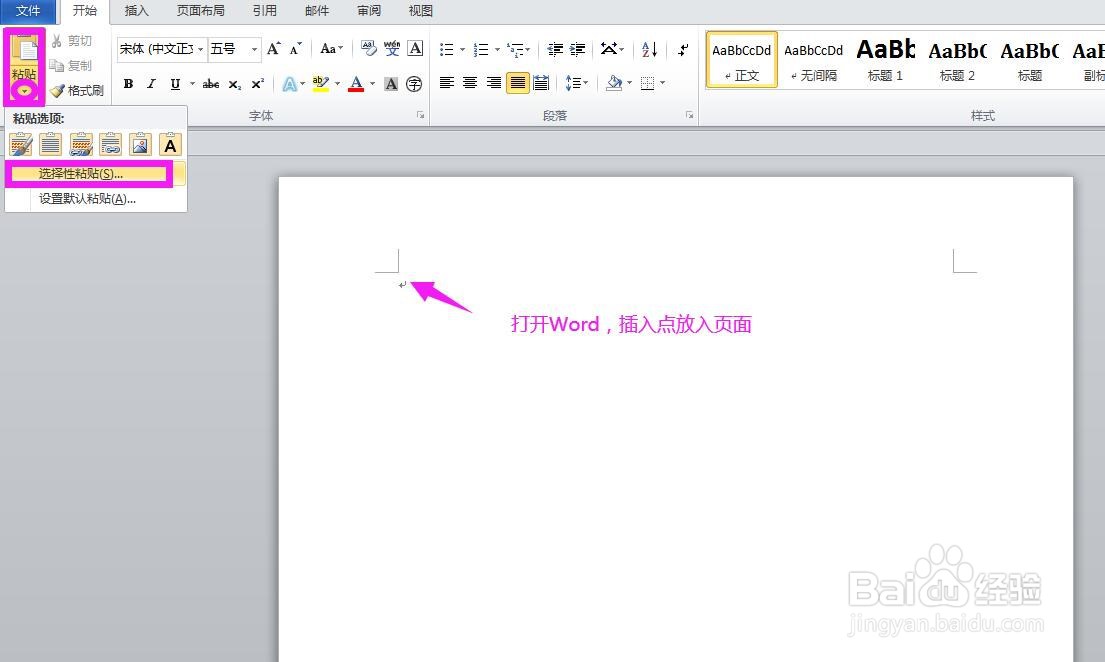 3/6
3/6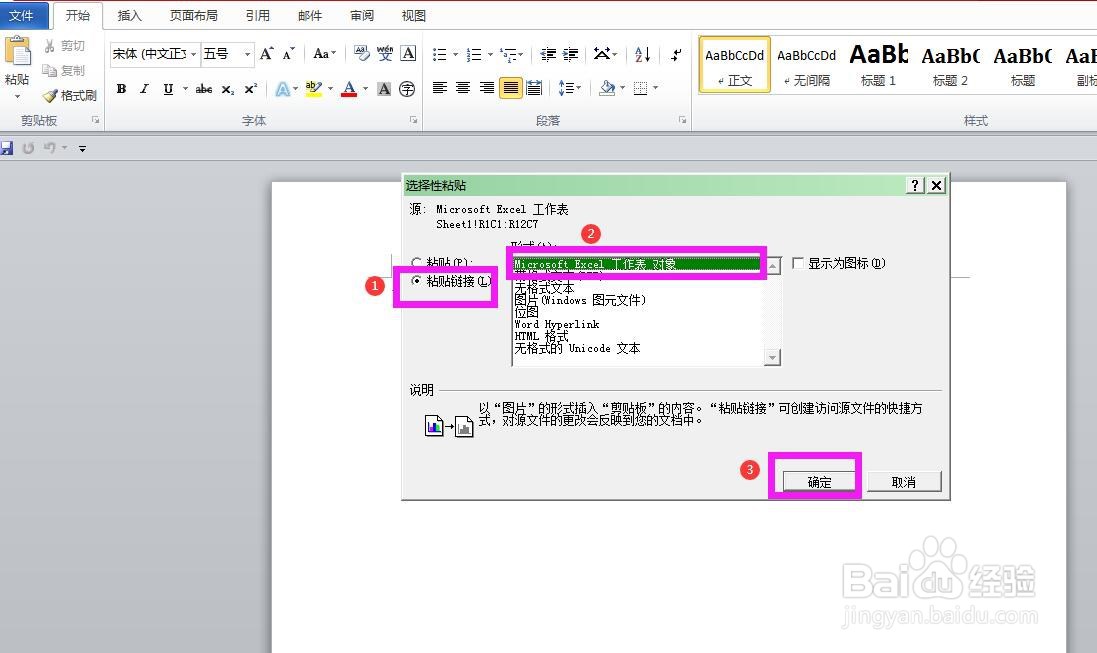 4/6
4/6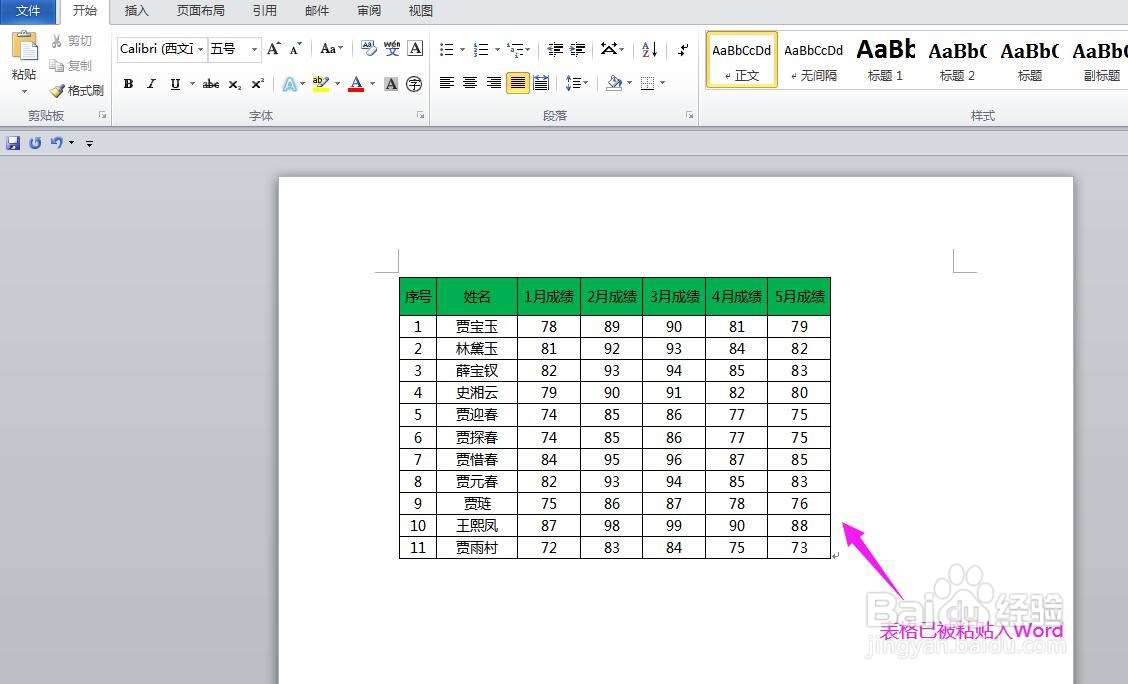 5/6
5/6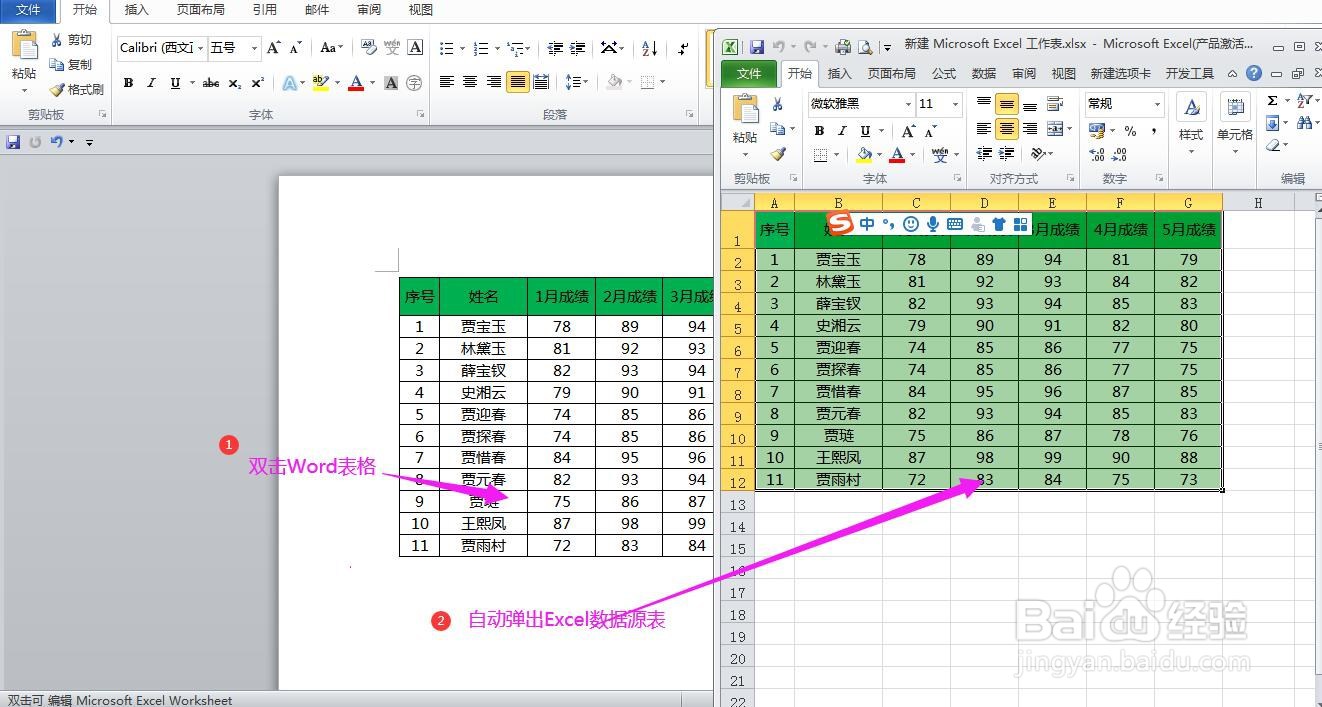 6/6
6/6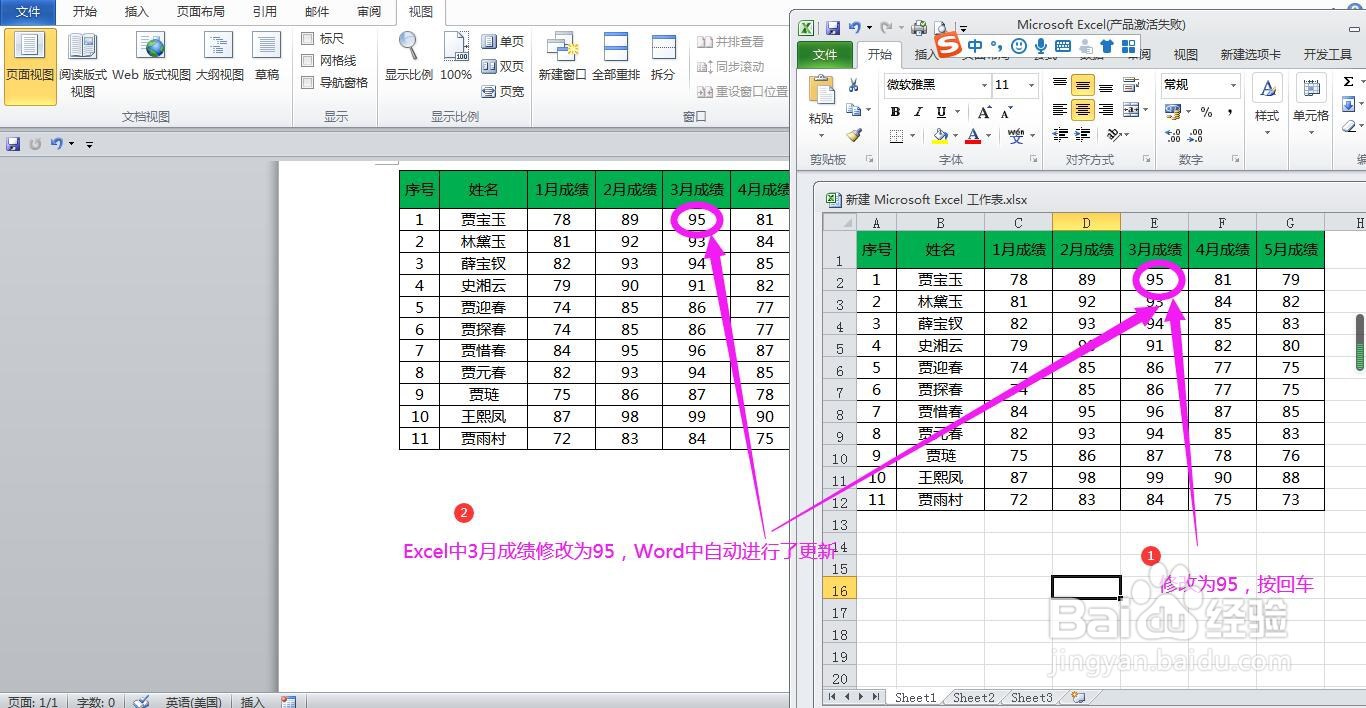 WORD数据表更新
WORD数据表更新
打开Excel表格,录入数据表。选中表格内数据,单击鼠标右键(或按Ctrl+C直接复制)选择复制。
 2/6
2/6打开Word文档,鼠标插入点放在页面内,点开开始菜单,点击“粘贴”选项下拉箭头,点击选择性粘贴,弹出选择性粘贴对话框。
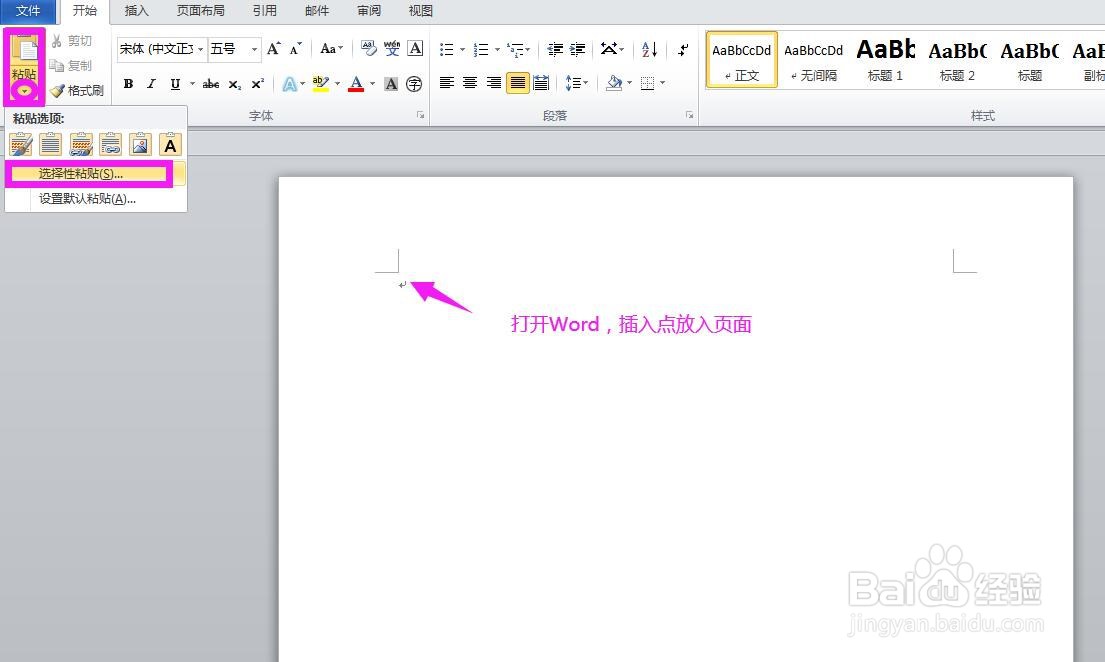 3/6
3/6在对话框内点选粘贴连接,在形式中选择Microsoft Excel工作表对象,点击确定
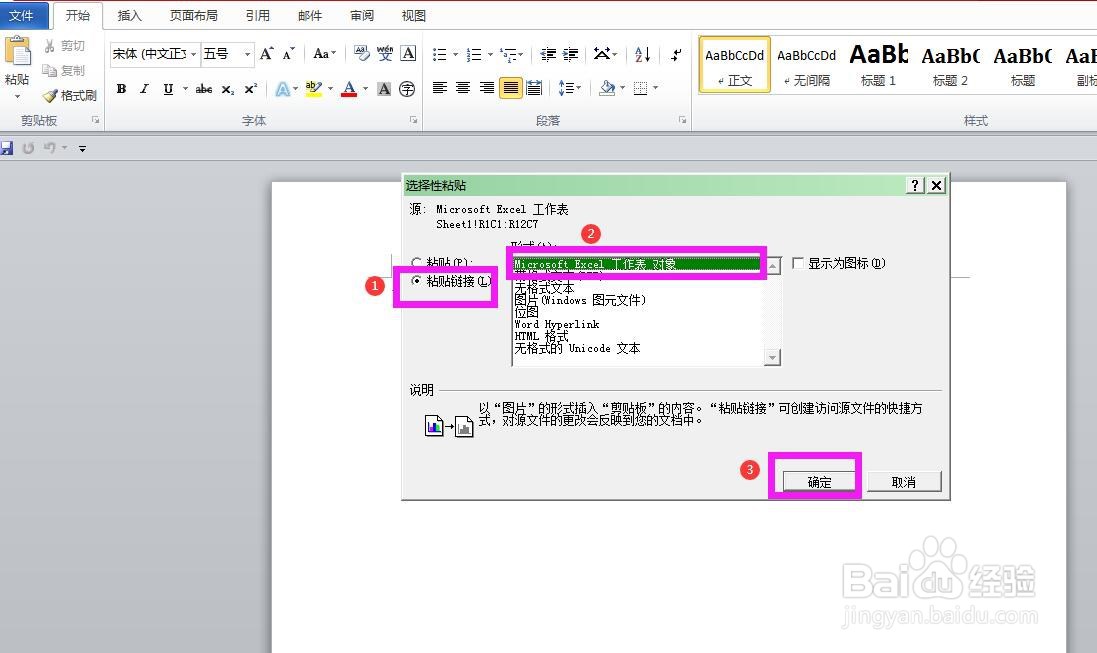 4/6
4/6看到表格已被原样粘贴到Word文档中,调整表格格式。
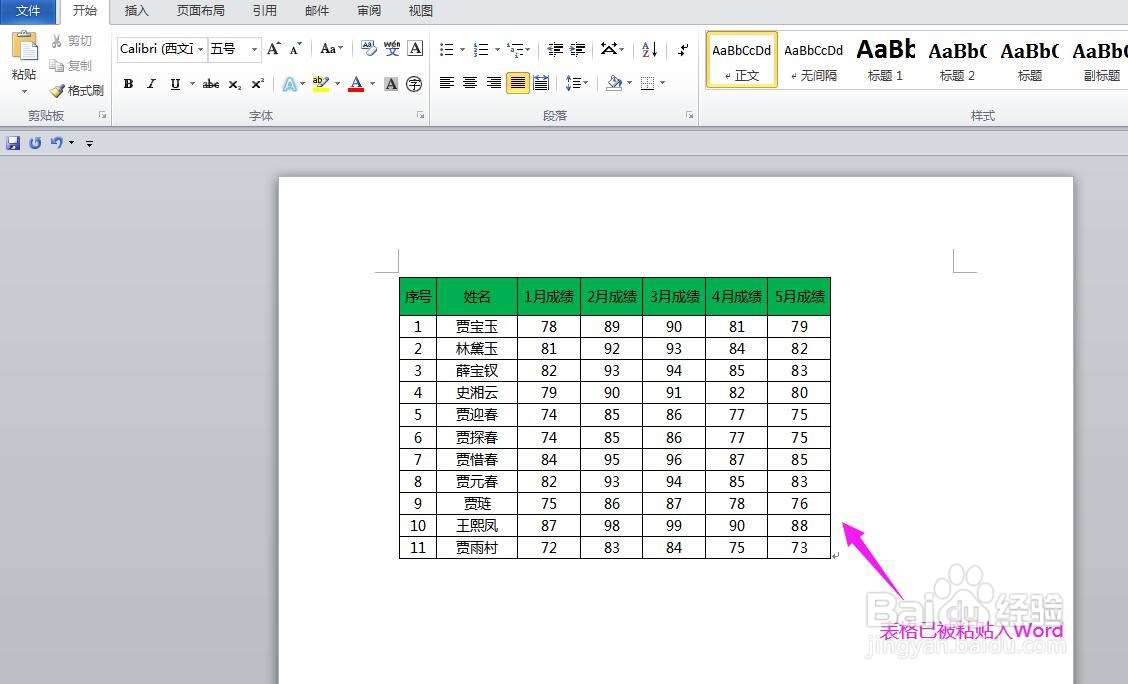 5/6
5/6在Word文档中,双击表格,系统会自动弹出对应的Excel数据原表。
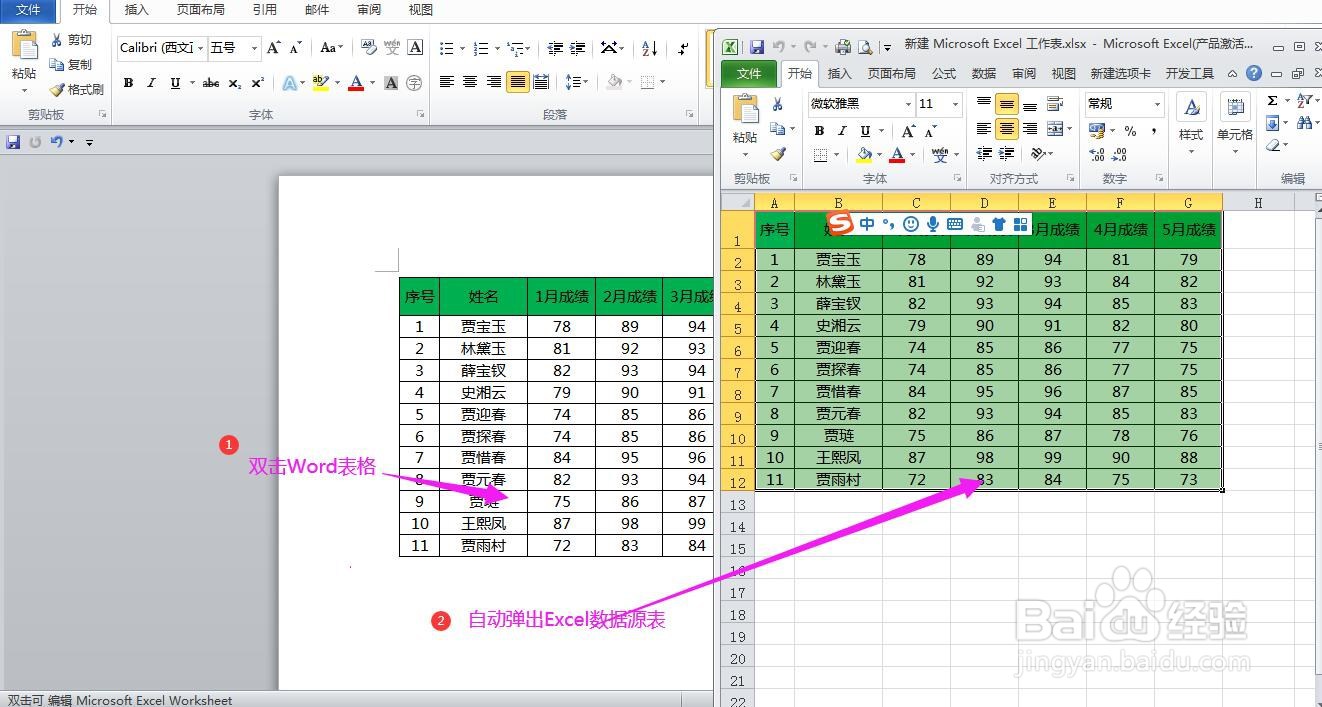 6/6
6/6如图示例所示,修改Excel数据源表中的其中一个数据,Word文档中表格内的数据会进行自动更新。
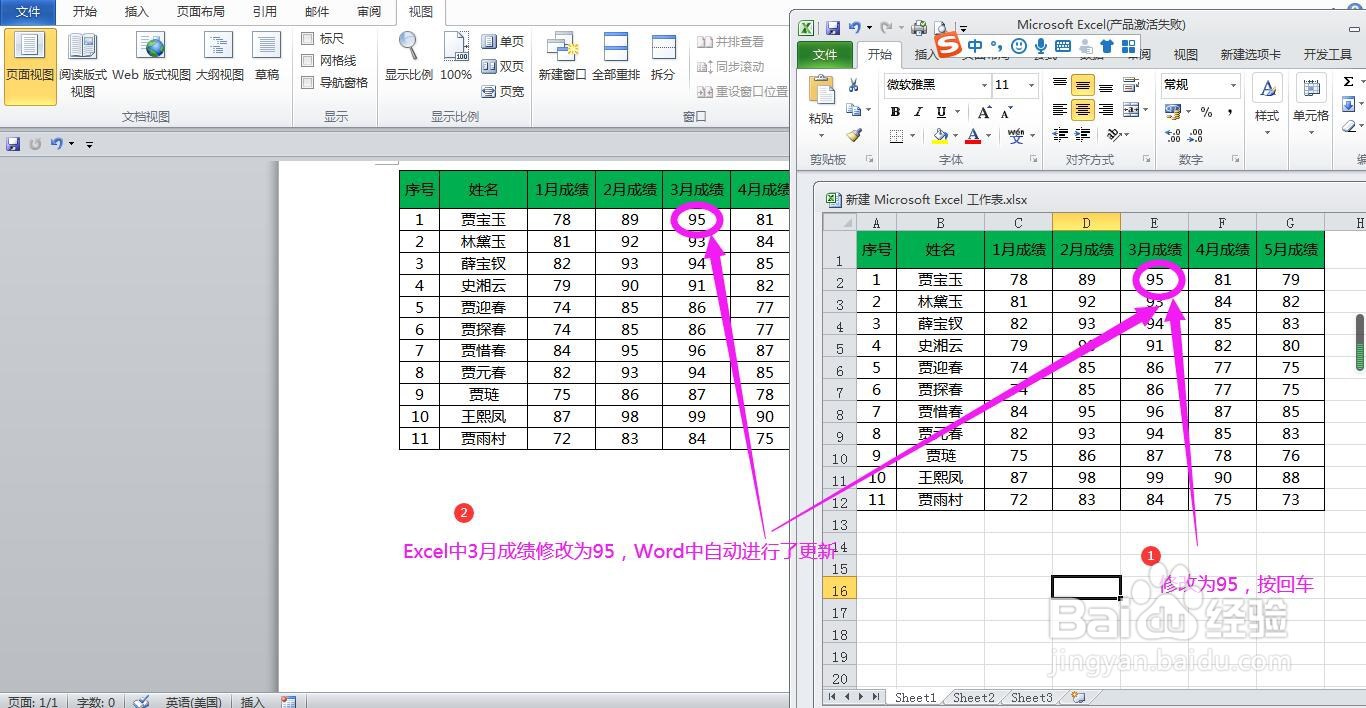 WORD数据表更新
WORD数据表更新 版权声明:
1、本文系转载,版权归原作者所有,旨在传递信息,不代表看本站的观点和立场。
2、本站仅提供信息发布平台,不承担相关法律责任。
3、若侵犯您的版权或隐私,请联系本站管理员删除。
4、文章链接:http://www.1haoku.cn/art_227509.html
 订阅
订阅